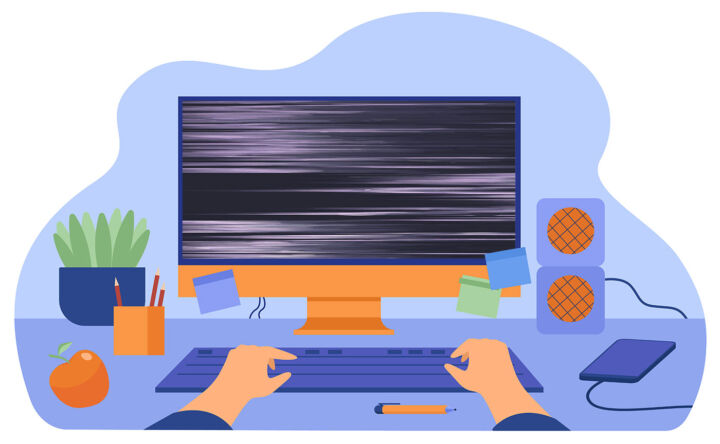- 您的华硕笔记本电脑触摸板是否突然变得迟缓?光标是否有时完全停止移动?
- 如果这个问题让您和我一样烦恼,而且没有任何解决办法,我有个办法您可以试试。
- 警告:这不是一个容易解决的问题。您需要打开笔记本电脑的后面板并进行一些修改,因为在我的情况下,这是一个硬件问题。
- 如果您仍然不害怕,那么下面就是您需要解决笔记本电脑触摸板随机光标滞后问题的方法。
我的 ROG 游戏笔记本电脑的触摸板有问题,非常卡顿。问题是由集成扬声器电缆的电磁干扰造成的。添加一块锡纸后,光标滞后的问题就彻底解决了。
我已经谈了很多次我的华硕ROG Strix Scar 15 2022笔记本电脑。总的来说,昨天我对它的满意度达到了95%。是的,我知道,这是一个非常具体的数字。但我想说的是,它并不完美。
从一开始,华硕的软件就很糟糕,这让我很不满意。 军械箱制造商应用程序.当时我对我的笔记本电脑的90%很满意。
当我找到 小GHelper实用程序我仍在使用。因此,5%的客户满意度大幅提升。
目 录
笔记本电脑触摸板迟缓:如何确定您有此问题
另一个问题是什么?触摸板经常出现卡顿现象。前一刻还很敏捷,这部分归功于240赫兹的屏幕。然后,光标会变得非常滞后,这是我从未见过的。
不仅如此,点击和其他手势也会变得有点反应迟钝。就好像触摸板的灵敏度会突然变低。这非常令人沮丧。
我还没说完!有时光标根本不会移动。左键和右键仍然有效,但光标不动。几秒钟后、几分钟后或系统重启后会解冻。
我尝试过但没有解决触摸板迟滞问题的方法
似乎没有什么效果 华硕官方指南而不是论坛上大家所说的那样。
我确信这是一个软件问题。我尝试卸载并重新安装驱动程序。我几乎重新安装了Windows。我非常沮丧。
我放弃了几次。后来,我想起了这个问题,当然,我又反复搜索,但都没有结果。
我尝试了不同的供电方案。试过电池供电或插在墙上。都没有成功。
我甚至 禁用和启用触摸板 几次。我知道这很傻。
"啊哈时刻
当您进入谷歌搜索结果的第一页后,您会发现一些有趣的东西。我强烈建议您深入了解谷歌最近为您提供的服务。
有些人抱怨触摸板的接地问题,以及与接地线交叉的电线或触摸板附近的电线造成的干扰。
笔记本电脑扬声器电线似乎是造成这种干扰的最可能原因。这种情况发生在使用扬声器时。
现在的触摸板是电容式的,对电荷非常敏感,因此任何微小的干扰都可能造成严重问题。
不只是华硕有这些问题。在论坛上搜索,您会看到很多人抱怨此类问题。
这就是为什么我认为 本指南不仅可以帮助华硕笔记本电脑用户,还可以帮助其他品牌的笔记本电脑用户。.
我是如何得出这一结论的?我发现 本职位.这也是我尝试 锡箔纸包裹的贫民窟模型.
解决方案:锡箔纸包裹和移除触摸板接地带
我们到底要做什么?
首先,移除干扰扬声器电缆附近的接地垫。
其次,尽可能用铝锡箔包裹扬声器电缆,以消除电磁干扰。
是的,戴锡箔帽的人并没有疯!
要求:
- 飞利浦螺丝刀 (我使用我最信赖的 iFixit Mako 64位套装)
- 铝锡箔 (厨房用品即可)
- 薄塑料撬棍 (我使用的是Billa会员卡,但Costco和沃尔玛也可以使用。)
- 苏格兰胶带
- 足够的耐心和钢铁般的意志
本指南适用于我的 2022 华硕 Strix Scar 15 笔记本电脑,因此您需要准确研究您的笔记本电脑型号。YouTube一定可以帮助您。
1. 用手触摸家中的大金属物体。或者使用防静电手镯。只要确保您没有携带任何可能破坏敏感电子设备的静电即可。不要跳过这一步!
2.将笔记本电脑倒置在平面上。卸下11颗螺丝。请注意,4号螺丝是拴住的。您无法将其完全卸下,因此请勿尝试。

3.将螺丝放置在有助于拧回原位的位置。1至4号螺丝比其他螺丝短。
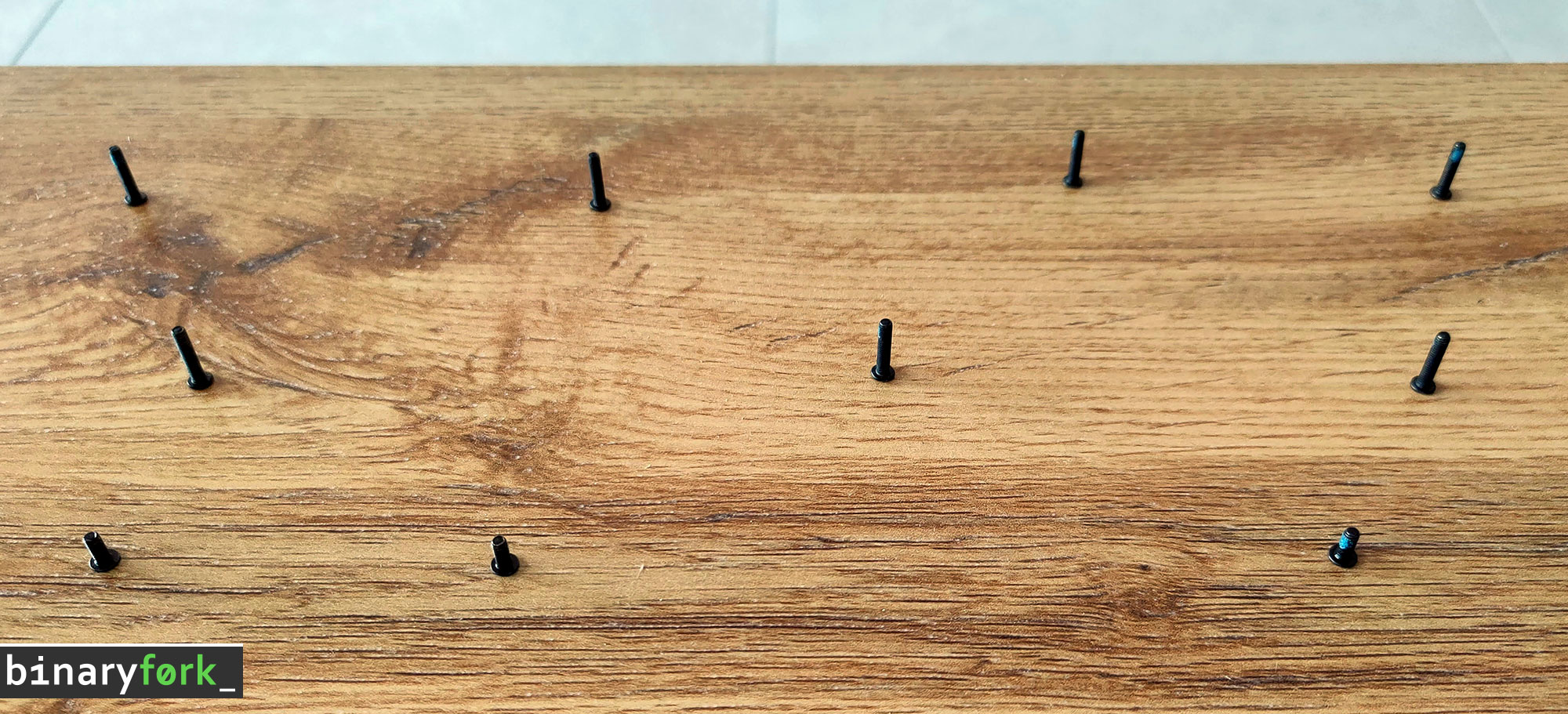
4.使用塑料撬 "工具",我将从靠近USB端口的4号螺丝开始。
小心撬开笔记本电脑四周的底板。一旦塑料片全部打开,您就可以轻松取下底板。
我再三强调:要细心、耐心,切勿蛮干。

5.这是我的华硕笔记本电脑内部结构。注意连接RGB前灯条的两条白色丝带。
打开笔记本电脑底板时要小心。最好给所有电缆拍照,以防需要重新连接。

提示如果您在这里,也许您也会清理一下布满灰尘的风扇,这样当温度因灰尘积累而开始升高时,您就不必再打开笔记本电脑了。这种情况迟早会发生。
6.我建议您 断开蓄电池 在这一点上。我没有这样做,因为我很懒。我很幸运,造成干扰的扬声器电缆和两个接地端(上图中的1和2)没有被蓄电池覆盖。
如果您的电池覆盖了触摸板及其旁边的电线,您可能需要进行更多的拆卸以评估情况。也许是另一根电缆造成了干扰。WiFi天线?谁知道呢?您需要自己找出答案。
7.下面是两条接地线的特写,它们穿过扬声器电缆(白色-蓝色绞合电缆)后连接到两个外壳金属螺丝孔上。
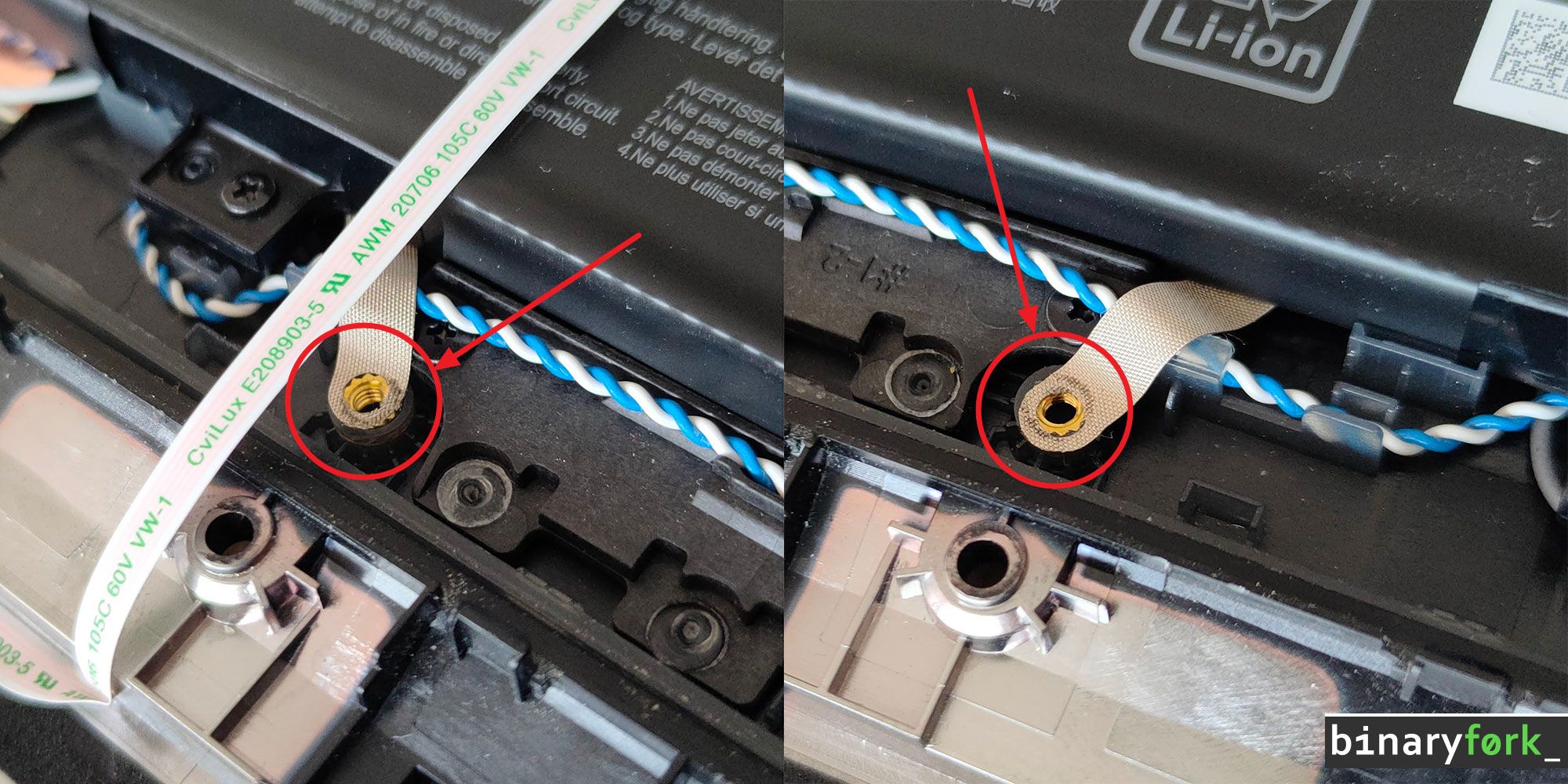
只需将这两个部件移开(无需拧开),并用细小的胶带或电工胶带将其固定。就像这样
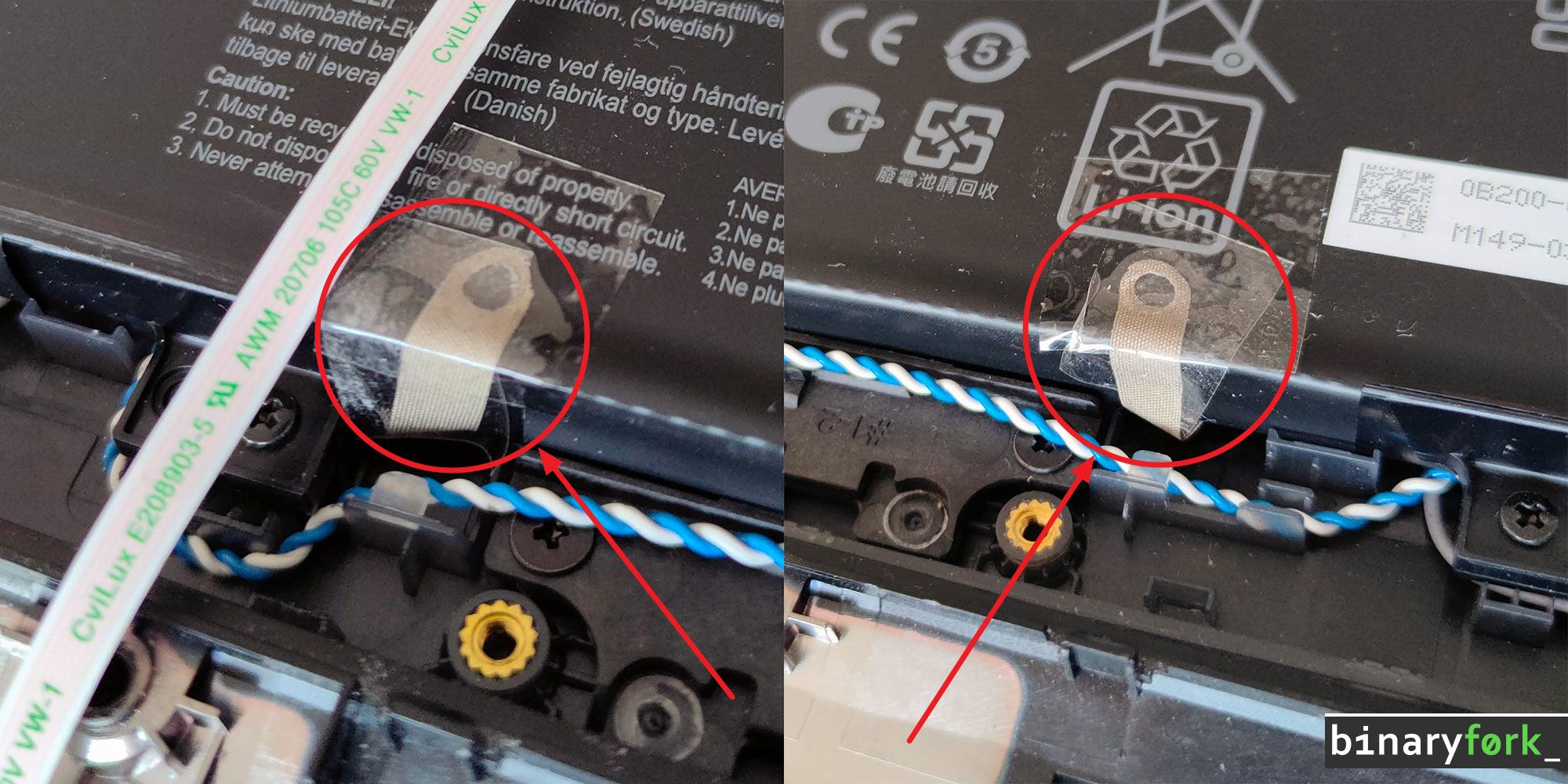
此时,我重新组装了笔记本电脑,看看问题是否已经解决。没有成功。于是我不得不再次拆开底板。幸运的是,在第一次拆卸面板后,塑料片似乎有点松动。
8.现在是处理扬声器电线的时候了,用一两层铝锡箔小心地将其包裹起来。

这是最终 "产品 "的样子。
9.仔细组装所有部件,然后启动笔记本电脑,查看是否一切正常。
注意事项:如果您将外壳螺丝拧得太紧,触摸板可能不再发出咔嗒声。如果拧得不够紧,可能会感觉有点松。我的情况是前者。用螺丝刀稍微调整一下扭矩,看看是否有帮助。
我现在想尝试重新连接接地线。也许它们能与现在隔离的扬声器电线配合使用。我也有点讨厌第三次打开笔记本电脑。所以在我的强迫症发作之前,我还是先忽略这个想法吧。
锡箔铝模能否解决笔记本电脑触摸板干扰问题?
是的。在经历了最初的恐慌之后。
第二次重新组装后,我无法登录Windows。键盘似乎不再工作。我僵住了,就像以前我的触摸板一样。
然后我想 "你这个懒家伙......",就按了几秒钟电源键强制关机。
你看,在打开机箱之前,我甚至懒得关闭笔记本电脑。我只是让它休眠了。 不要像我一样,采取一切必要的预防措施.
因此,是的 触摸板随机延迟问题现已完全修复.
我的华硕笔记本电脑触摸板和我的M2 MacBook Pro触摸板一样好吗?当然没有。我从没想到会这样。
但是 现在真的可以使用了.这就是我所能描述的最好结果。不再有光标冻结的奇怪问题,没有光标滞后,两个点击按钮都能正常工作,双指、三指和四指手势也是如此。
唯一的例外是当我把笔记本电脑放在腿上使用时。具有讽刺意味的是,在我使用笔记本电脑的时候,我的笔记本电脑是放在膝盖上的。 笔记本电脑.
由于笔记本电脑外壳(缺乏)刚性,当笔记本电脑放在我的啤酒肚上时,触摸板上的集成点击按钮有时会被按下。手掌太靠近触摸板似乎也会导致类似问题。
这不是触摸板硬件的问题,而是外壳强度的问题,外壳在中等压力下会弯曲,导致触摸板按钮点击并保持点击状态。
这里是 苹果电脑 闪亮登场。其超级坚固的底盘可轻松应对类似问题。
总之,我使用华硕 "新 "触摸板已经快几个小时了,没有遇到任何老问题。
当然,如果将来发生任何情况,我都会更新这篇文章。因此,如果您担心这个问题,最好将本文添加到书签中,并不时重温,以防此方法未能彻底解决您的触摸板延迟问题。
只要我还保留着这台笔记本电脑,我就会寻找解决方案来解决我一开始就不应该遇到的问题。我会把我找到的解决方案告诉大家。
这安全吗?
我不是电气工程师,所以无法向您保证。这可能有风险。我不会对您撒谎。
重要免责声明注意:虽然本文中描述的操作对于具有一般DIY技能的人来说并不十分复杂,但这并不是一个无风险的操作。如果您决定继续操作,风险自负。
如果您以前没有打开过笔记本电脑,您可能会弄坏笔记本电脑。即使您经验丰富,也有可能弄坏它。一路上我当然也有一些疑虑。
另外,我不确定如果连接到没有接地的电源上,现在丢失的接地线会有什么影响。我的公寓插座似乎都接地了。
现在,我很高兴触摸板能够在电池供电时正常工作。如果我需要给笔记本插电,那是因为我要么在工作,要么在玩游戏。因为我喜欢提高工作效率,所以我在办公桌前总是使用鼠标。
因此,即使插上电源后触摸板不能完美工作,我也不会太在意。
正如我所说,我将根据新的进展更新本文。那么 让我们保持联系.
同时,我想知道您是如何解决笔记本触摸板迟滞问题的。如果本指南有效,或者您使用了其他方法,请告诉我。
我真的很想知道您的经验,因为我知道笔记本电脑触摸板迟滞是多么令人沮丧。